Modo migliore per modificare i file Canon XF100 MXF in Foto Magico
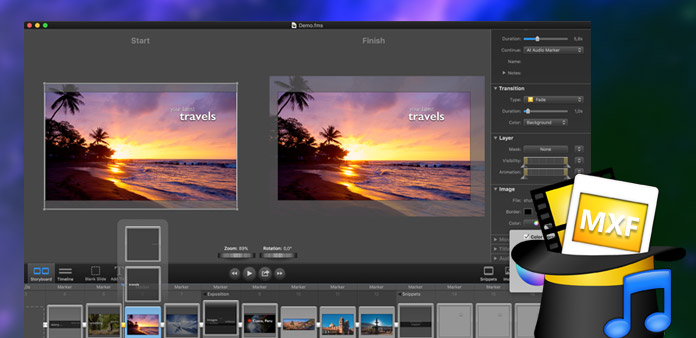
MXF è un formato "contenitore" o "wrapper" che supporta un numero di flussi diversi di "essence" codificati, codificati con una qualsiasi varietà di codec, insieme a un wrapper di metadati che descrive il materiale contenuto nel file MXF. Panasonic DVCPRO P2 è il primo sistema di telecamere per la registrazione dei dati di produzione di file MXF. Mentre i file MXF non possono essere riprodotti su Apple DV PAL / NTSC, dovremmo convertire MXF in altri formati video e audio compatibili con i dispositivi per guardarli e modificarli.
Convertitore Tipard MXF a Apple DV non solo ti aiuta a convertire i formati MXF in Apple DV / NTSC compatibili senza alcuna perdita di qualità, ma ti consente anche di personalizzare l'effetto video con numerose funzioni di modifica. Scarica Tipard MXF in Apple DV Converter e installalo sul tuo computer, quindi la seguente guida ti mostrerà come convertire e modificare i file P2 MXF nel formato compatibile con Apple DV.
Carica i file MXF
Fai clic sul pulsante "Aggiungi video" per aggiungere un singolo video al programma o fai clic sulla freccia a discesa "Aggiungi video" per selezionare "Aggiungi cartella" per aggiungere diversi video al programma in base alle tue esigenze.

Seleziona i formati di output
Per convertire i file Canon XF100 MXF in Foto Magico, devi selezionare i formati di output facendo clic sul pulsante a discesa "Profilo" per aprire l'elenco "Profilo", puoi scegliere il formato Foto Magico compatibile in base alle tue esigenze.

Ritaglia diversi segmenti video come preferisci
Con le potenti funzioni di modifica, puoi tagliare diversi video clip in base alle tue esigenze. Di seguito sono riportati diversi metodi per mostrare come tagliare i segmenti video:
Metodo uno: Trascina le forbici Punto iniziale per contrassegnare l'inizio del segmento e trascina le forbici Punto finale per contrassegnare la fine del segmento.
Metodo due: Premere il pulsante Segna in segno per contrassegnare l'inizio della clip e il pulsante Segna per contrassegnare la fine della clip durante l'anteprima.
Metodo 3: Fare clic sulla freccia su o scaricare o immettere il valore per impostare Ora inizio, Ora fine e Lunghezza.

Inizia a convertire MXF in Foto Magico MOV
Dopo le impostazioni di cui sopra, controllare i file nell'elenco di file che è necessario convertire e fare clic sul pulsante Converti per avviare la conversione.








